Zusatzartikel kündigen
Bitte verwenden sie die "Drucken" Funktion am Seitenende, um ein PDF zu erstellen.
In diesem Artikel zeigen wir Ihnen, wie Sie einzelne Vertragsbestandteile (Zusatzartikel) über Ihr IONOS Konto kündigen.
Hinweis
Details zu einzuhaltenden Kündigungsfristen finden Sie im Hilfe-Center-Artikel “Fristen für die Vertragsbeendigung”.
Details zum Kündigungsvorgang
Über Ihr IONOS Konto nehmen Sie die Kündigung online vor. Zudem stellen Sie auf diese Weise sicher, dass alle benötigten Daten wie z.B. Vertrags- und Kundennummer mit der Kündigung übermittelt werden.
Falls Sie Ihren gesamten Vertrag kündigen möchten, gehen Sie bitte wie im Artikel IONOS Vertrag kündigen beschrieben vor.
Führen Sie vor der Kündigung unbedingt eine komplette Datensicherung durch. Archivieren Sie beispielsweise Ihren gesamten E-Mail-Verkehr, sichern Sie Inhalte Ihrer Webseite per FTP und ggf. auch bestehende Datenbanken. Es empfiehlt sich zudem eine Aufstellung aller benötigten E-Mail-Konten, Postfächer und ggf. Weiterleitungen.
Zu Ihrer Sicherheit: Wenn Sie Domain Guard zum Schutz von Domains aktiviert haben, muss der Schutz zuerst deaktiviert werden, bevor Sie den Vertrag, in dem Domain Guard enthalten ist oder den Zusatzartikel kündigen könnten.
Kündigung Zusatzartikel über IONOS Konto
So kündigen Sie einen Zusatzartikel:
- Melden Sie sich in Ihrem IONOS Konto an.
Klicken Sie in der Titelleiste auf Menü > Mein Konto. Die Seite Mein Konto öffnet sich.
Klicken Sie auf die Kachel Verträge & Abos. Die Seite Verträge & Abos öffnet sich.
- Klicken Sie in der Spalte Leistung auf den Namen des Zusatzartikels, den Sie kündigen möchten.
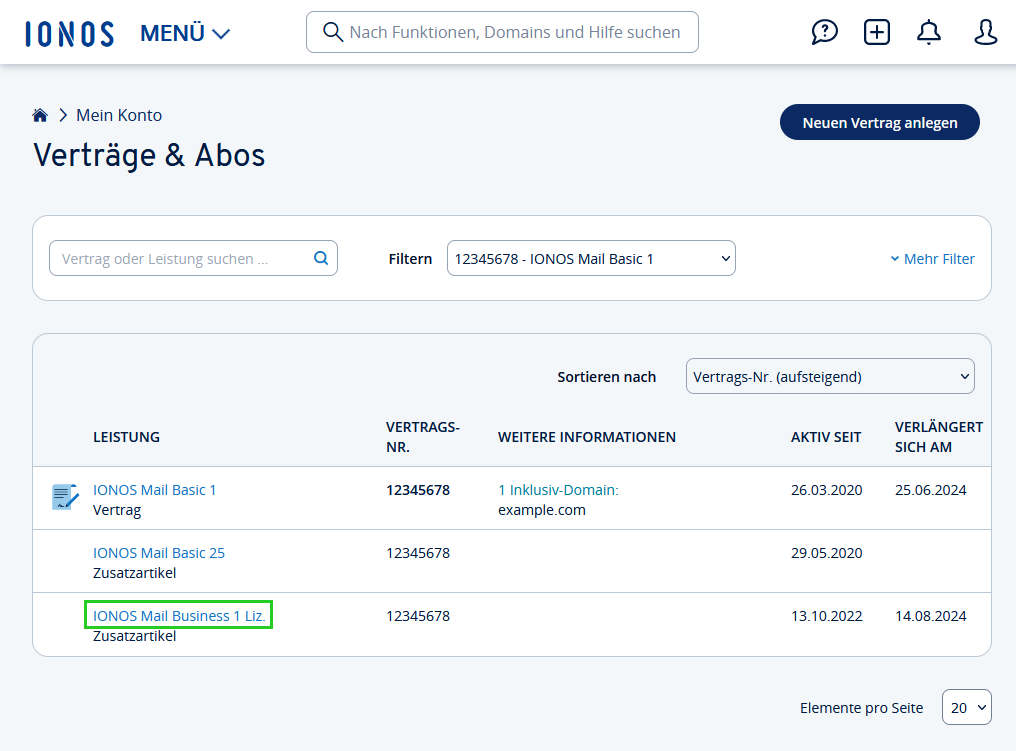
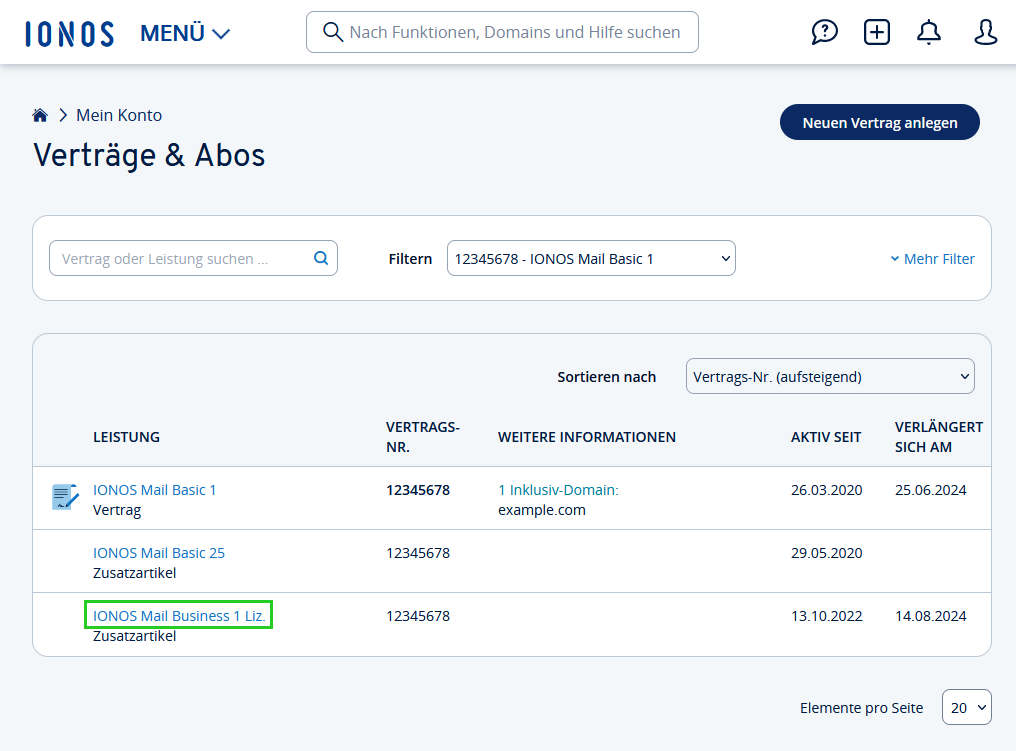
Klicken Sie in der Zeile Verlängert sich am auf Zusatzartikel kündigen. Das Fenster Zusatzartikel kündigen öffnet sich.
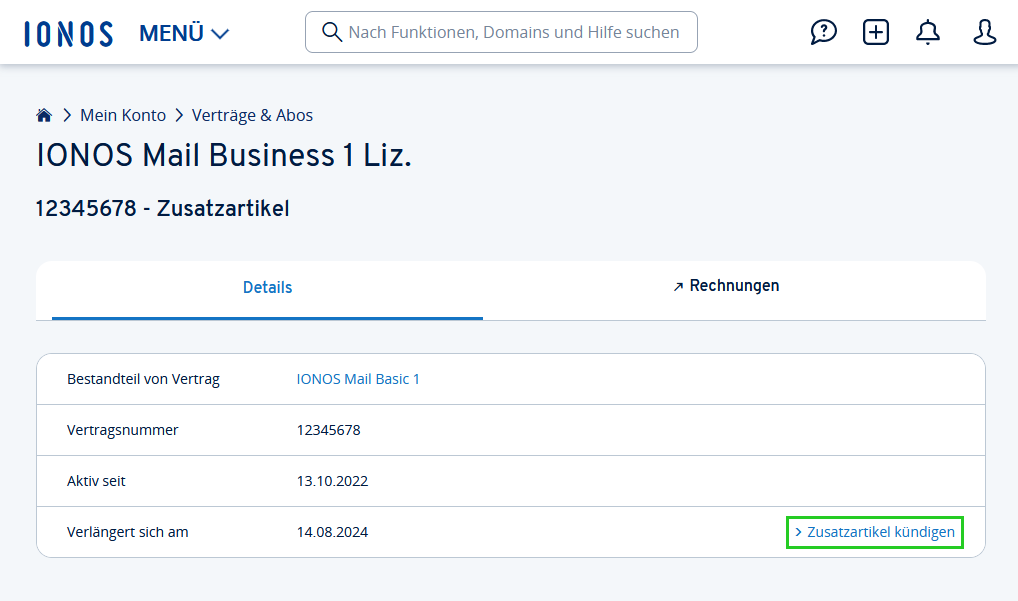
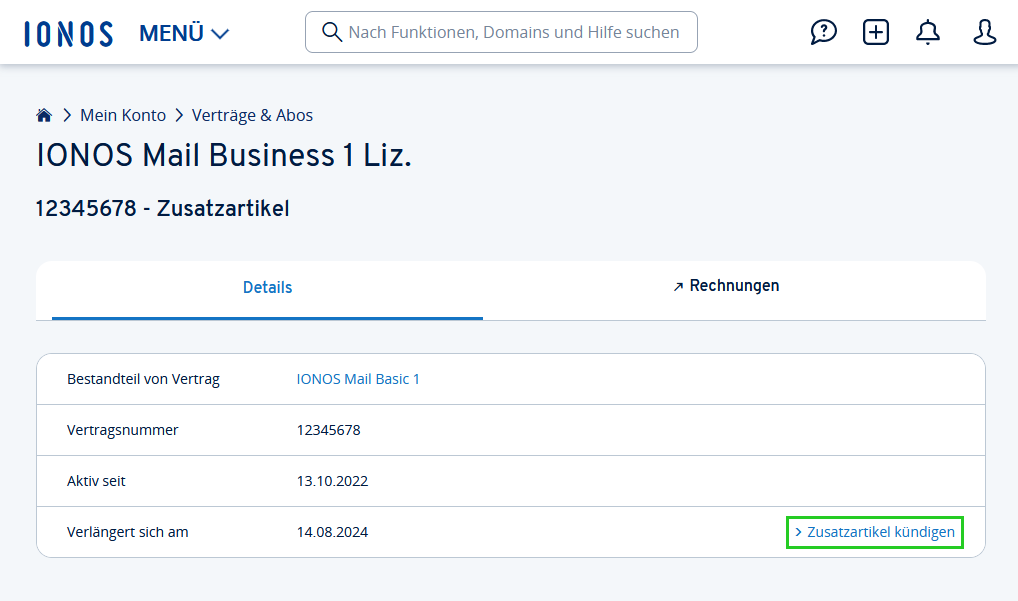
Wählen Sie, sofern möglich, das gewünschte Kündigungsdatum und klicken Sie auf Weiter.
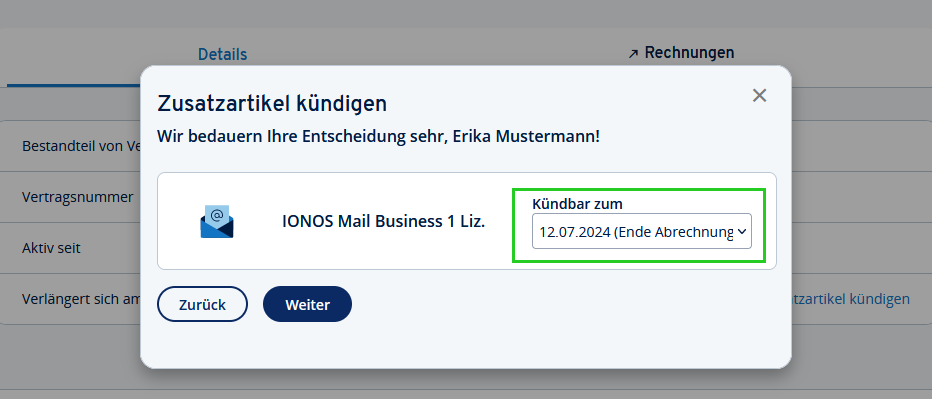
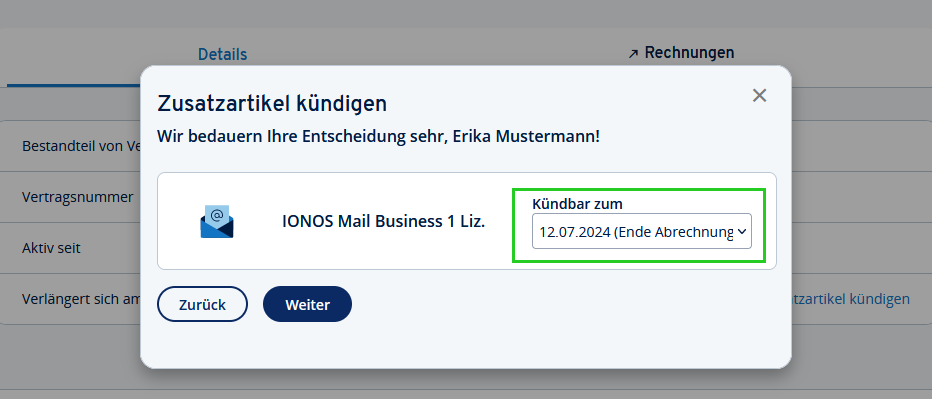
- Wählen Sie einen Kündigungsgrund und klicken Sie auf Weiter.
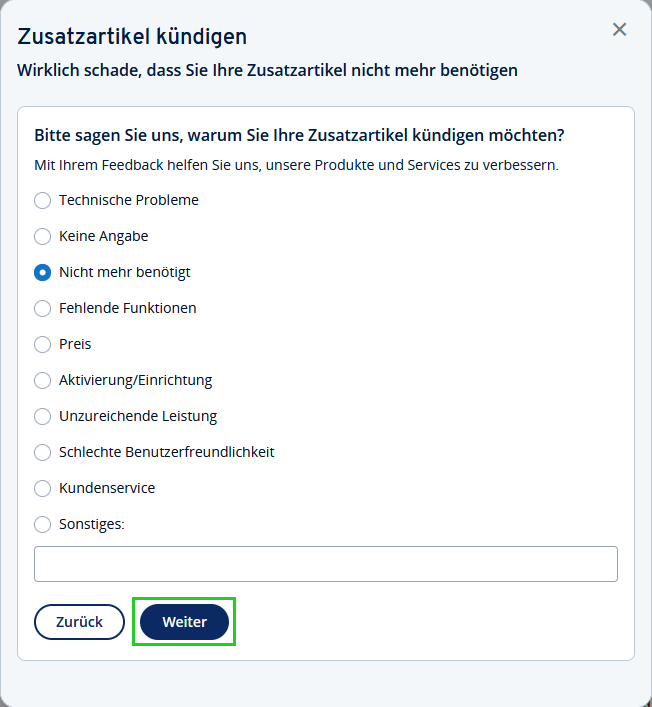
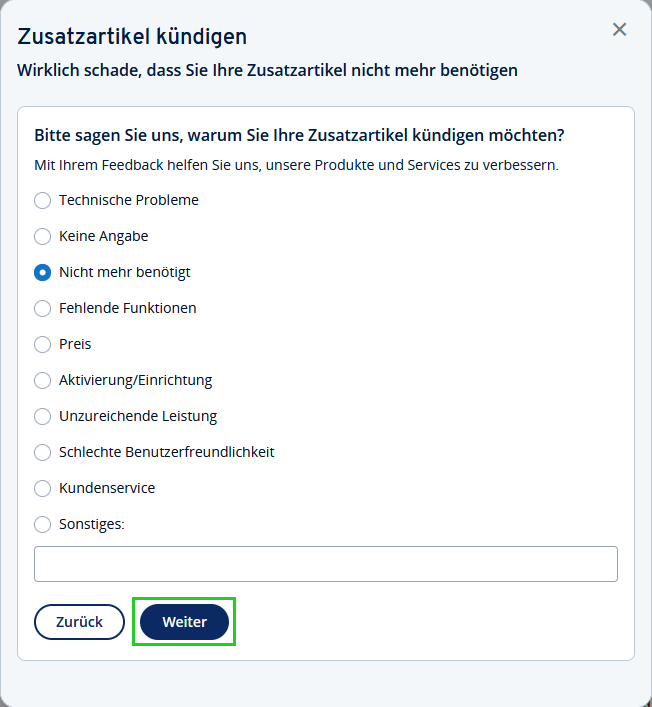
- Sie erhalten eine vorläufige Zusammenfassung Ihrer Kündigung. Bitte überprüfen Sie, ob alles korrekt ist.
- Um die Kündigung zu bearbeiten, klicken Sie auf Zurück.
- Um mit der Kündigung fortzufahren, klicken Sie auf Weiter.
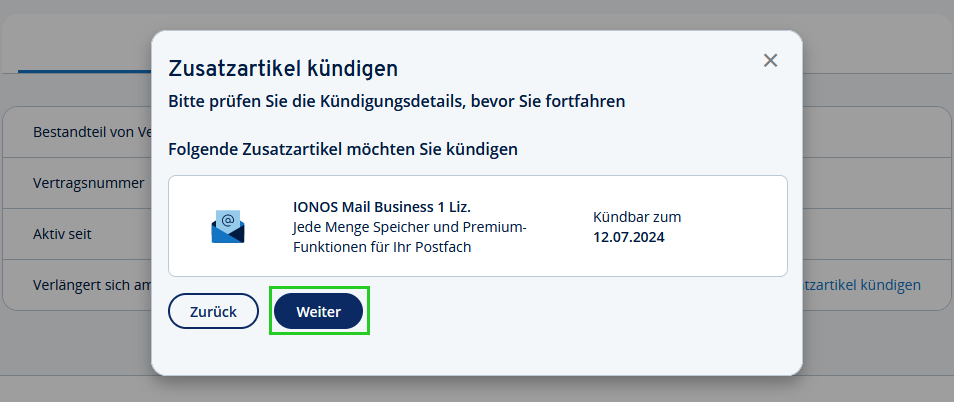
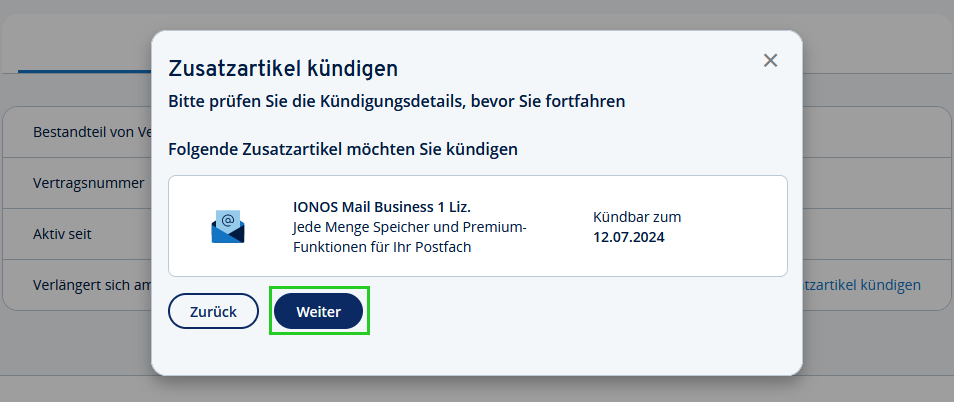
- Sie werden nun über die Auswirkungen Ihrer Kündigung informiert.
- Um Ihre Kündigung abzubrechen, klicken Sie auf Zusatzartikel behalten.
- Um mit der Kündigung fortzufahren, aktivieren Sie die Opion Ich bin mir über die Auswirkungen bewusst (Der Vertrag bleibt weiterhin aktiv und kann möglicherweise weitere Kosten verursachen.).
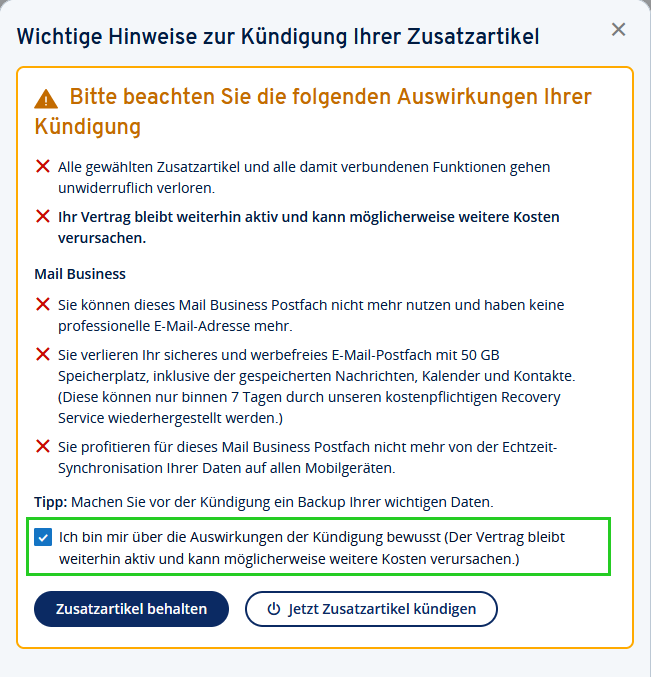
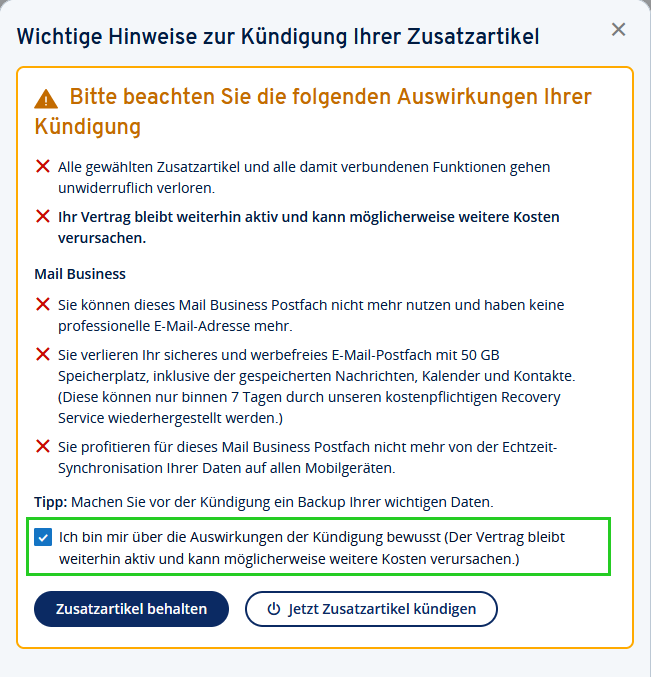
Um Ihren Zusatzartikel zu kündigen, klicken Sie auf Jetzt Zusatzartikel kündigen.
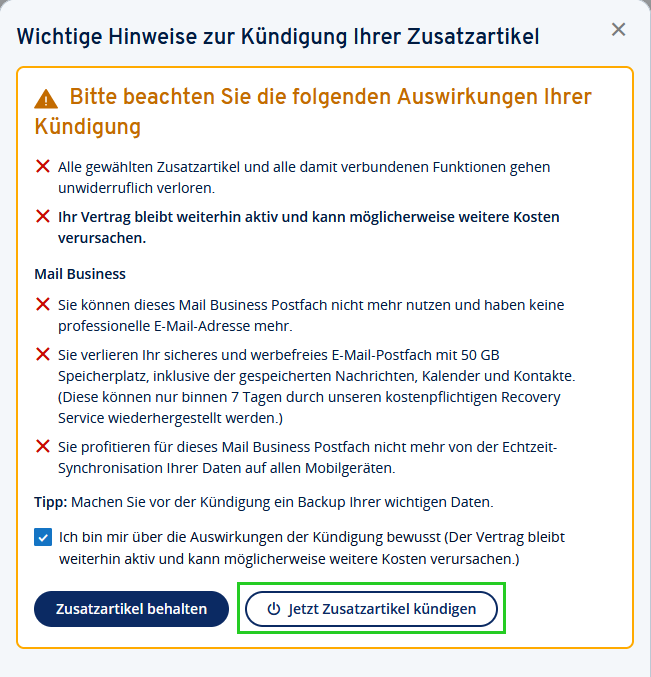
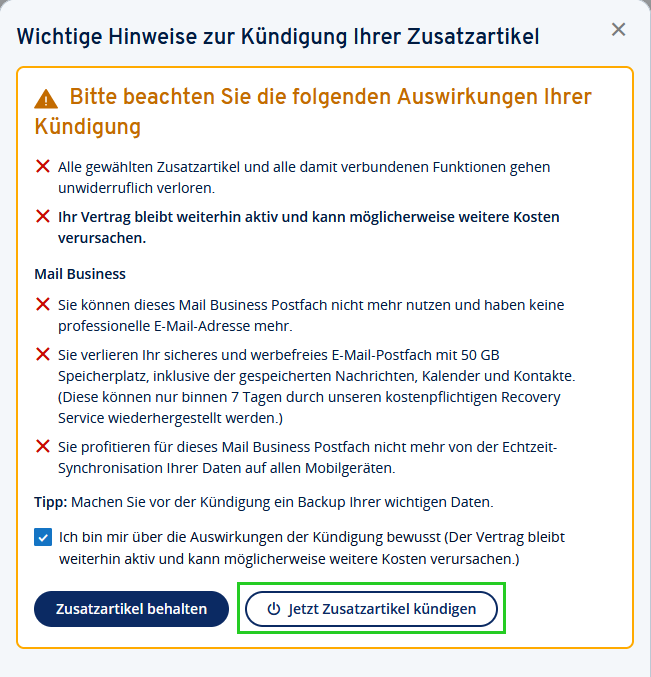
Anschließend wird Ihnen eine Bestätigung angezeigt, in der das Kündigungsdatum angezeigt wird. Zusätzlich erhalten Sie eine Bestätigung der Kündigung per E-Mail an Ihre bei IONOS hinterlegte E-Mail-Adresse.
Dieser Artikel hat Ihnen nicht geholfen oder Sie benötigen Hilfe zu einem anderen Thema?